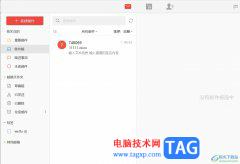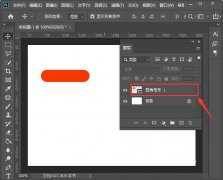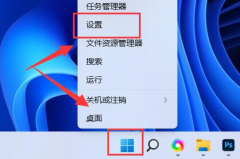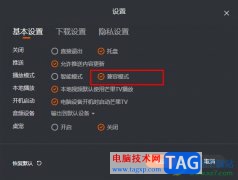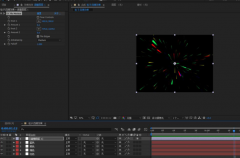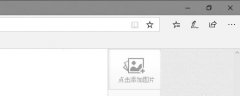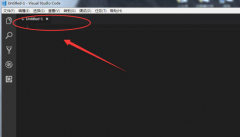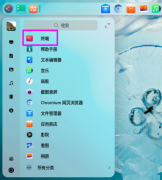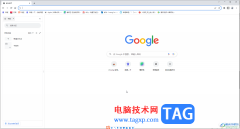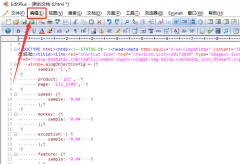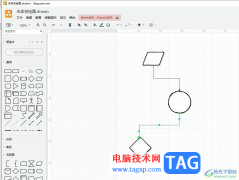逍遥模拟器这款模拟器相信很多小伙伴都有了解过,因为这款模拟器在众多模拟器中是排名在前的,使用起来十分的不错,如果你经常在电脑中运行手机上的app软件,那么通过逍遥模拟器可以帮助你更好的运行你需要的应用,会让你有一个很好的体验,并且在逍遥模拟器中可以设置多开模拟器,如果你想要操作的应用有多个,那么你可以通过逍遥模拟器新建多个模拟器页面,这样可以就同时操作自己需要的多个应用页面了,而设置多开只需要进入到多开功能页面下新建多开器就好了,下方是关于如何使用逍遥模拟器添加多开器的具体操作方法,如果你感兴趣的话可以看看方法教程,希望小编的方法教程对大家有所帮助。
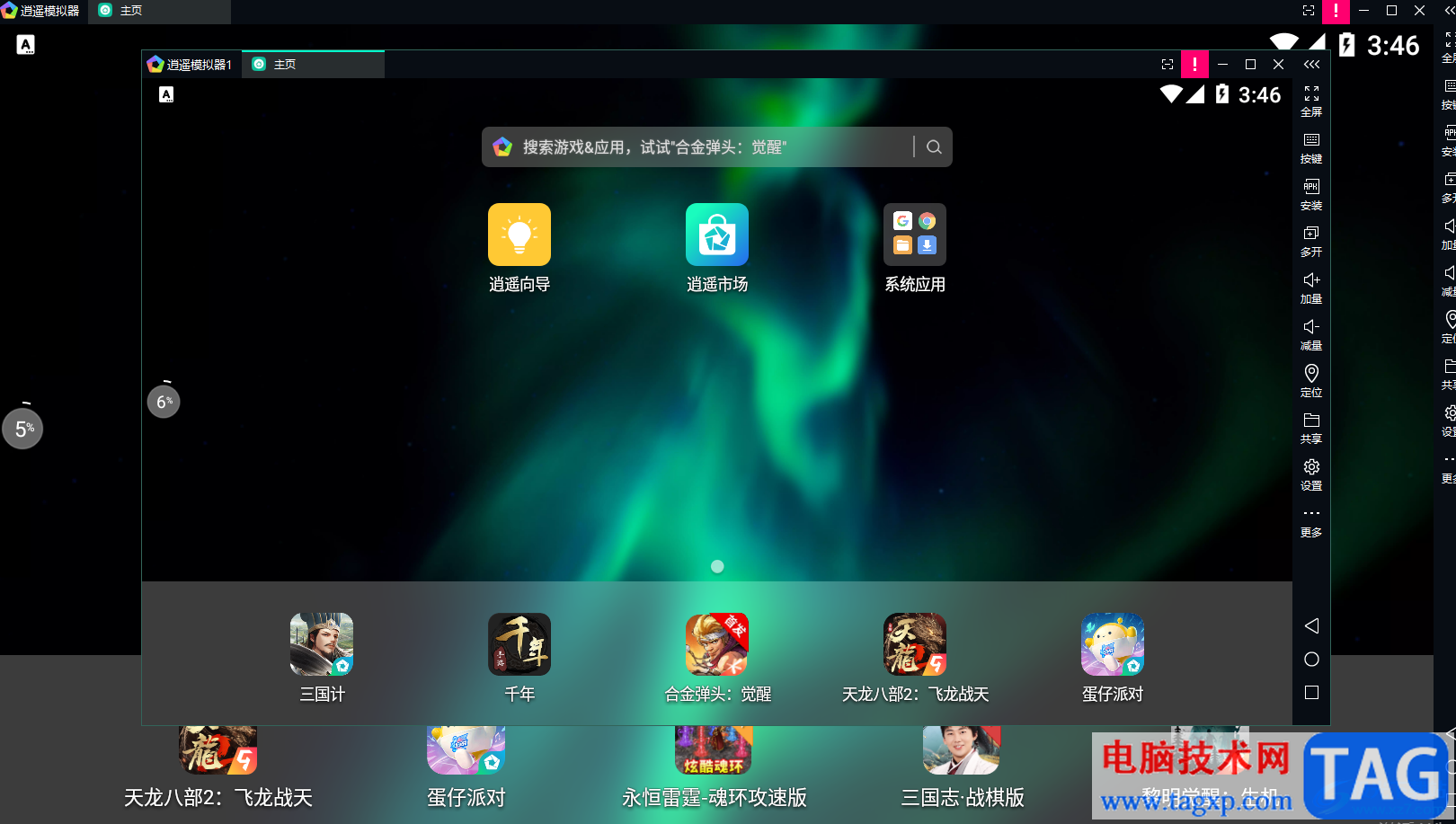
方法步骤
1.首先我们将逍遥模拟器软件打开,进入到逍遥模拟器的操作页面中,接着在右侧的工具栏中将【多开】选项进行鼠标左键点击。
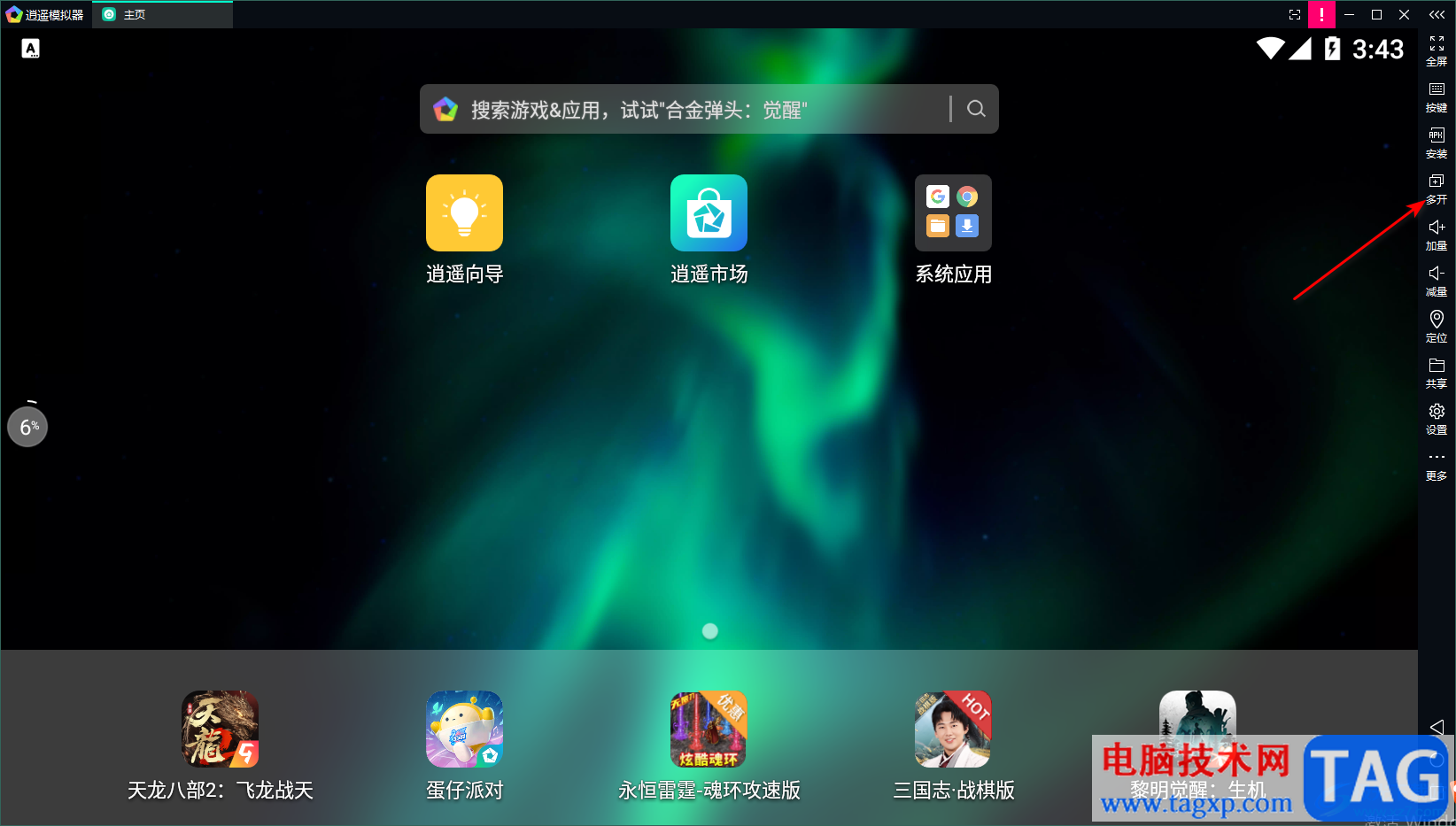
2.进入到页面之后,我们需要在该页面中,点击下方的【新建】按钮,进行多开器的添加。

3.在弹出的下拉列表选项中,你可以看到有多种模拟多开器可以添加,不过你选择的模拟器要符号自己电脑的配置,比如你电脑只能支持32位的,那么这里就选择安卓模拟器32位即可,并且还可以批量新建模拟器。
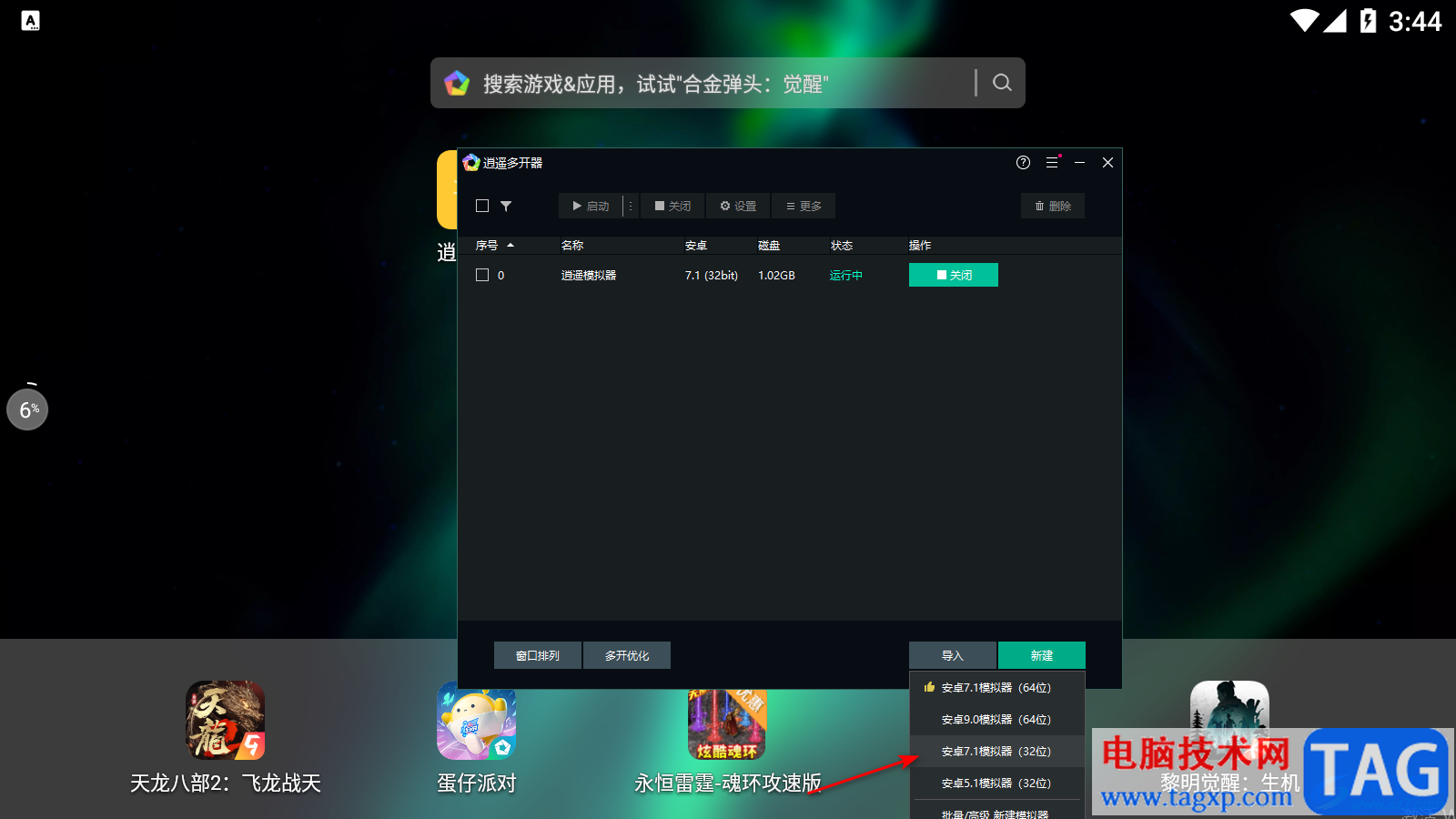
4.当你新建好模拟器之后,添加的模拟器就会显示在页面上。
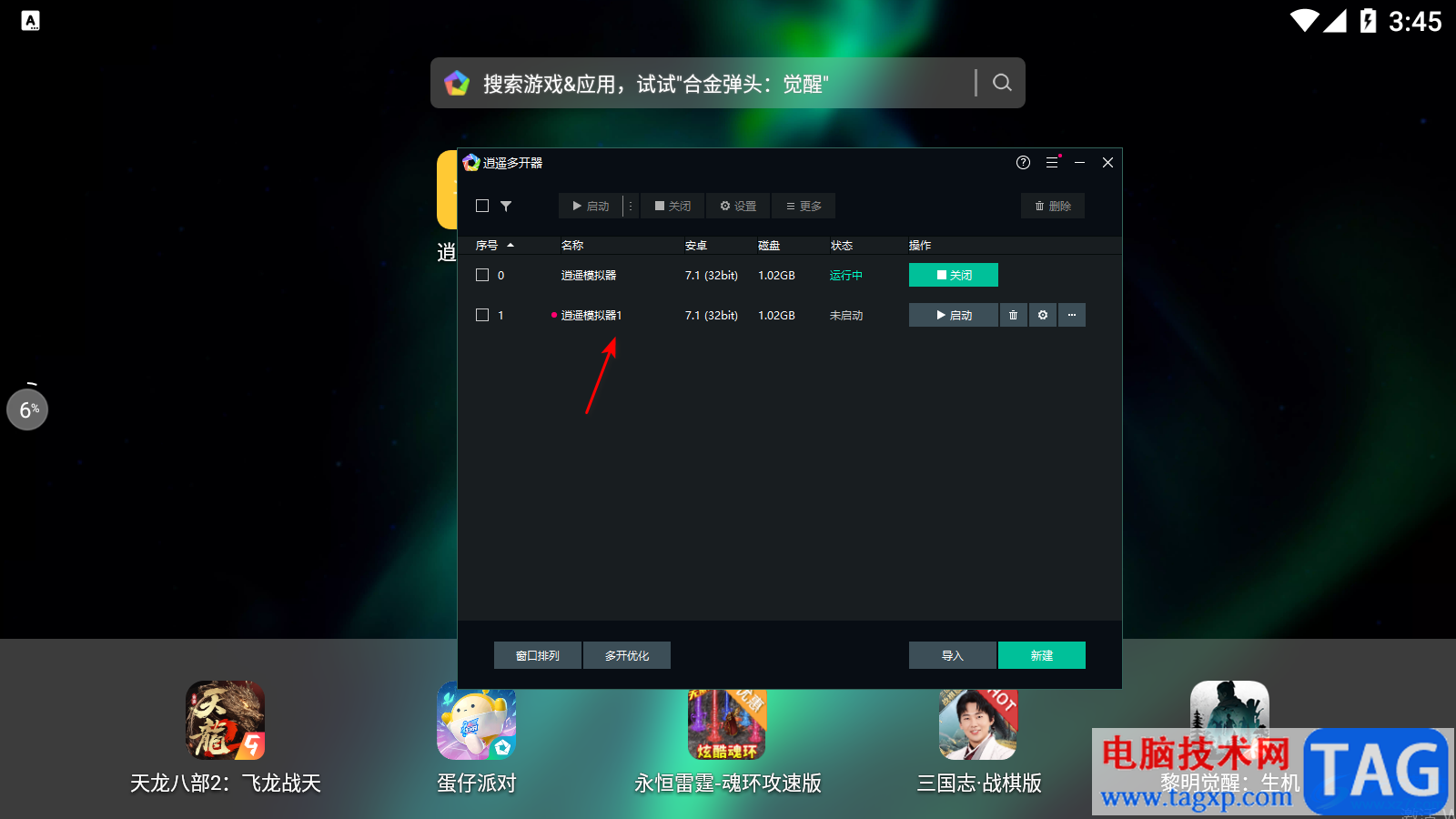
5.新建的模拟器是没有启动的,我们需要用鼠标手动点击一下【启动】按钮,将模拟器进行启动。
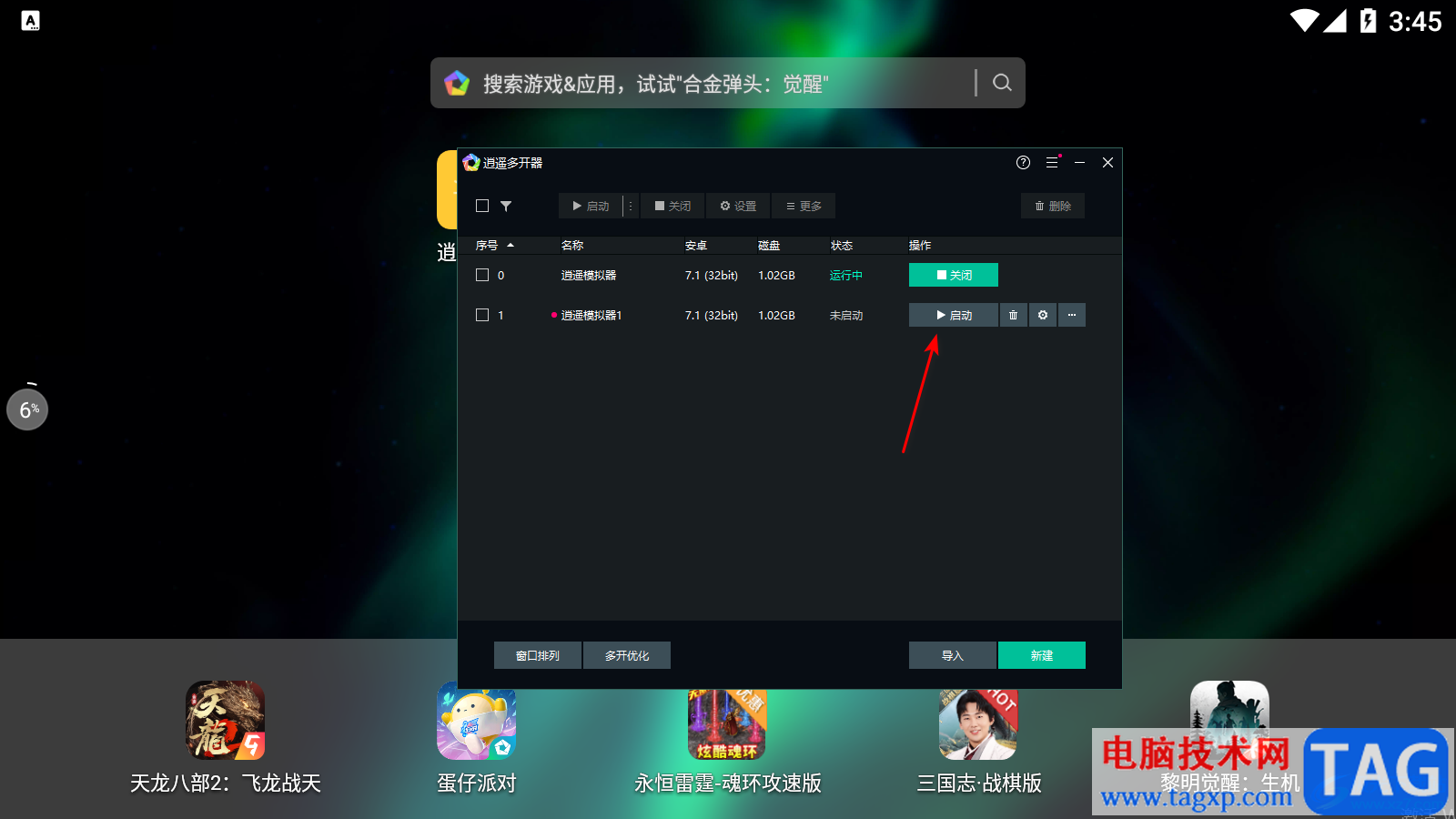
6.启动之后,就会打开我们新建的这个模拟器页面,新建的模拟器的页面和原本的模拟器页面是一样的,操作功能也是一样的,你可以在该页面中安装下载以及运行自己需要的应用。
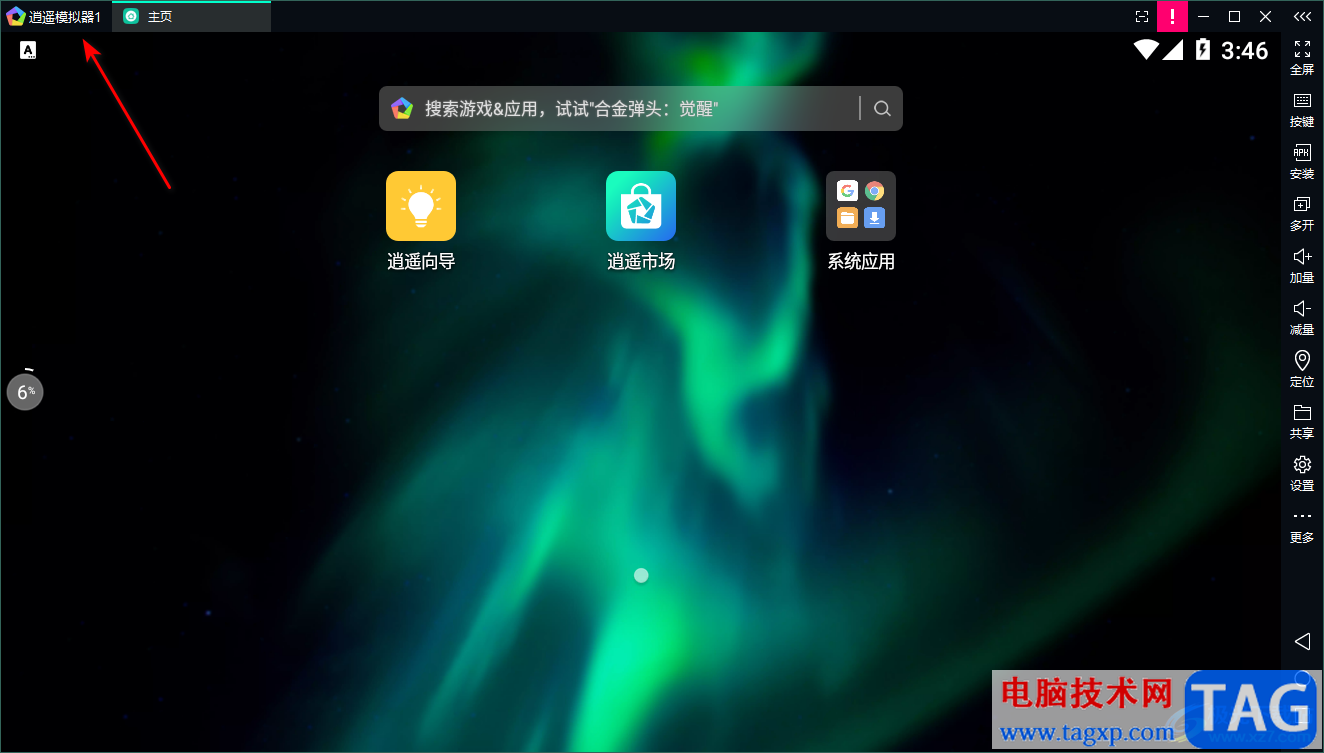
7.当你不需要多开的话,直接可以在新建的模拟器页面中,点击【多开】进入到多开页面中将其关闭或者删除就好了,如图所示。
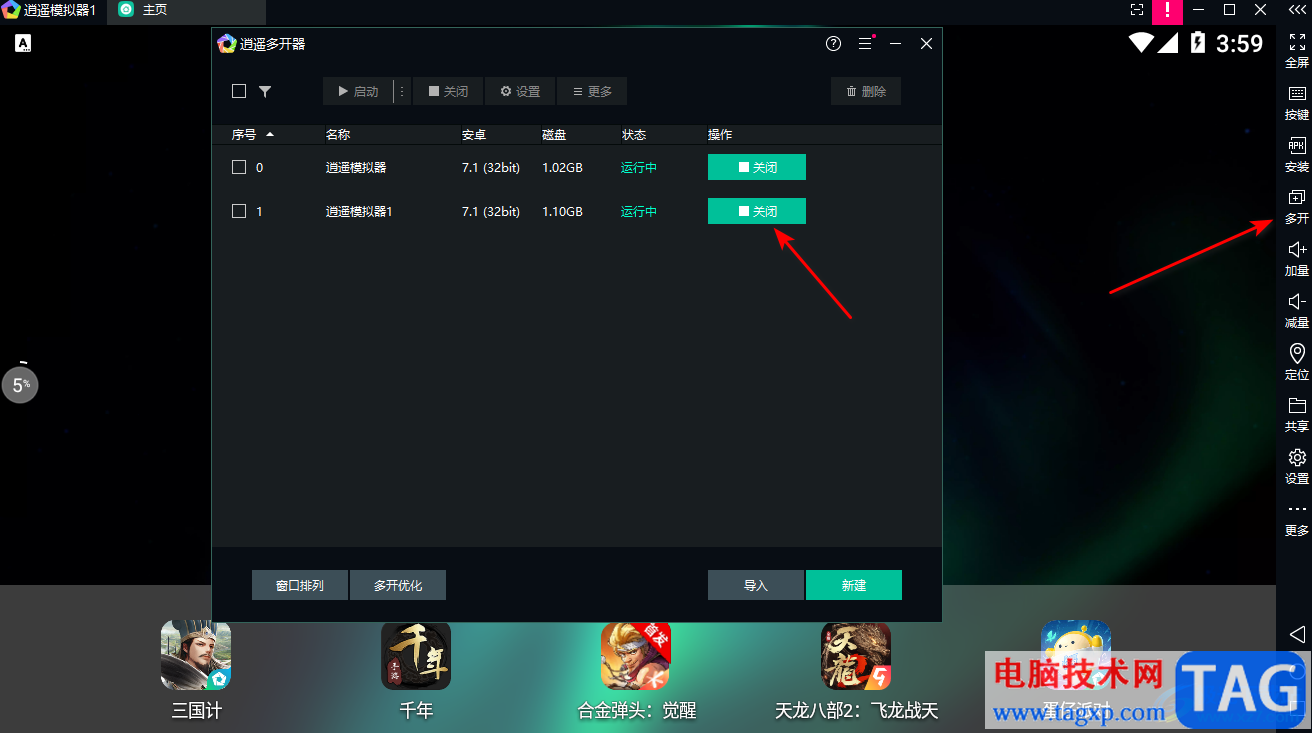
以上就是关于如何使用逍遥模拟器设置多开的具体操作方法,如果你需要在逍遥模拟器中同时运行多个应用软件,那么你可以通过设置多开,新建多个模拟器页面,那么你可以在新建的模拟器页面中进行运行自己需要的应用程序就好了,感兴趣的话可以操作试试。